虚拟机管理
1,虚拟机管理命
| virt-manager | 开机虚拟机管理器 |
| virsh list | 显示正在运行的虚拟机 |
| virsh list --all | 查看所有虚拟机 |
| virsh start desktop | 打开 |
| virsh shutdown desktop | 正常关闭虚拟机 |
| virsh destory desktop | 强行关闭 |
| virt-viewer desktop | 显示虚拟机 |
2.图形形式安装虚拟机



















3命令形式安装虚拟机
编写脚本
字符 含义
#!/bin/bash shell脚本的头部
virt-install \ 使用命令与换行符
–name $1 \ 名字、$1环境变量
–cdrom /home/kiosk/ Desktop/rhel-server-7.3-x86_64-dvd.iso \ 镜像的存放路径
–memory 1024 \ 占用内存大小
–vcpus 1 \ 占用cpu大小
–disk /var/lib/libvirt/images/$1.qcow2,size=6,bus=virtio \ 物理硬盘的相关信息
–network source=br0,model=virtio &> /dev/null & 网络的信息以及将错误定向输出到垃圾桶不让它占用终端
注意。要给脚本给一个可执行权限chmod 777 脚本


执行脚本后











4虚拟机的复制
找到1个已经安装好虚拟机的主机从那个主机里下载下面两个文件
scp root@remote host: /etc/Libvirt/qemu/test. xml /mnt/
scp root@remote host: /var/Lib/Libvirt/images/test. gcow2 /mnt/
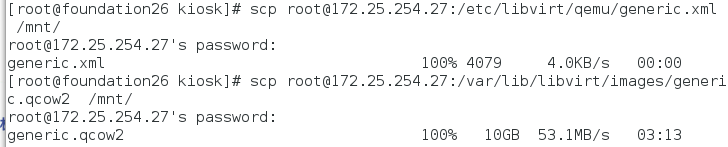

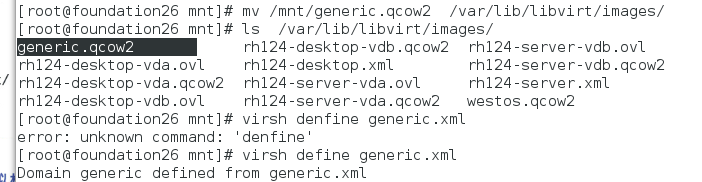


5安装虚拟机快照





后续具体步骤和安装虚拟机相似
用脚本安装快照






















 2088
2088











 被折叠的 条评论
为什么被折叠?
被折叠的 条评论
为什么被折叠?








